新笔记本怎么重装win10(新笔记本装系统步骤)
时间:2024-02-08阅读量:作者:大白菜
新购买的笔记本电脑通常预装了Windows 10操作系统,但有时用户可能需要进行重装系统,比如系统运行缓慢、受到病毒感染或者想要全新安装以获得更好的性能。重装Windows 10可以恢复到初始状态,清除所有数据和应用程序,提供一个全新的开
新购买的笔记本电脑通常预装了Windows 10操作系统,但有时用户可能需要进行重装系统,比如系统运行缓慢、受到病毒感染或者想要全新安装以获得更好的性能。重装Windows 10可以恢复到初始状态,清除所有数据和应用程序,提供一个全新的开始。接下来,小编教你使用u盘重装Windows 10。

一、重装系统准备工具
1、必备工具:大白菜U盘启动盘制作工具(点击红字下载)
2、系统版本:win10企业版LTSC
二、注意事项
1、备份个人文件和文档:在重装系统之前,一定要备份好你的重要数据,以防数据丢失。
2、选择合适的操作系统:根据您的需求和计算机配置选择合适的系统版本,可以前往MSDN网站下载系统镜像文件。
3、在重装系统过程中,不要中途断电或强制关机。
三、重装win10过程
1、首先需要制作一个启动U盘。这可以通过大白菜U盘启动盘制作工具来完成,在工具页面点击“一键制作成USB启动盘”。
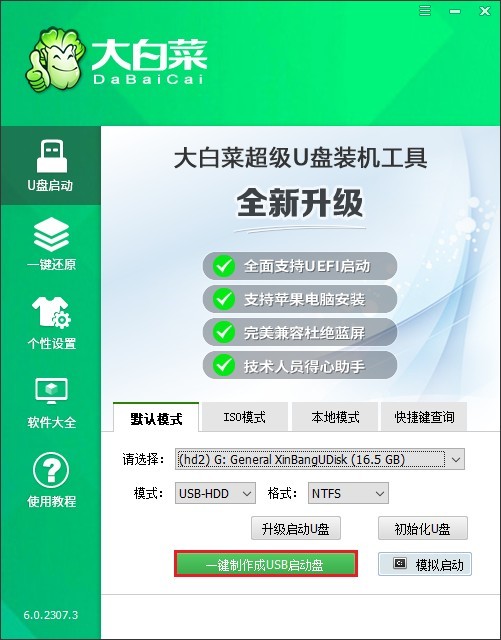
2、制作过程会对整个U盘进行格式化,这个过程是不可恢复的,请确保U盘没有重要数据。
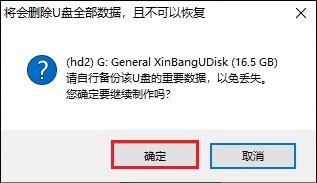
3、顺利制作U盘启动盘后,可以点击“否”不需要查看教程,然后继续接下来的操作。
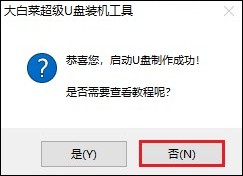
4、打开MSDN网站,选择所需的win10系统版本,然后复制相应的ed2k链接以下载。
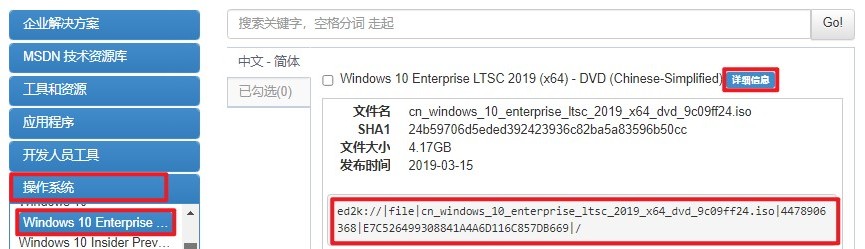
5、将系统文件保存到大白菜U盘当中,如下图。
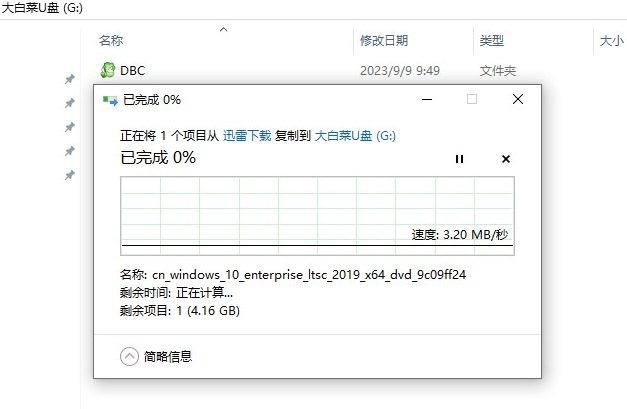
6、将大白菜U盘插入待重装系统的计算机上,在开机时按U盘启动快捷键进入选择启动方式界面。
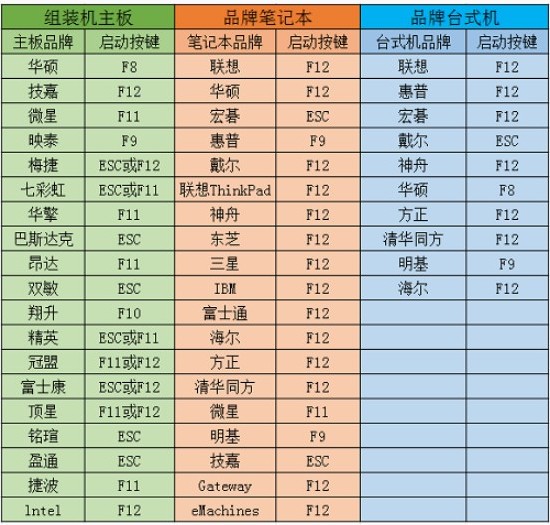
7、使用键盘上的方向键在菜单中选择“Boot”或“启动选项”。然后找到并选择U盘作为启动设备。一般来说,U盘会显示为其设备名称或以"USB"字母开头。
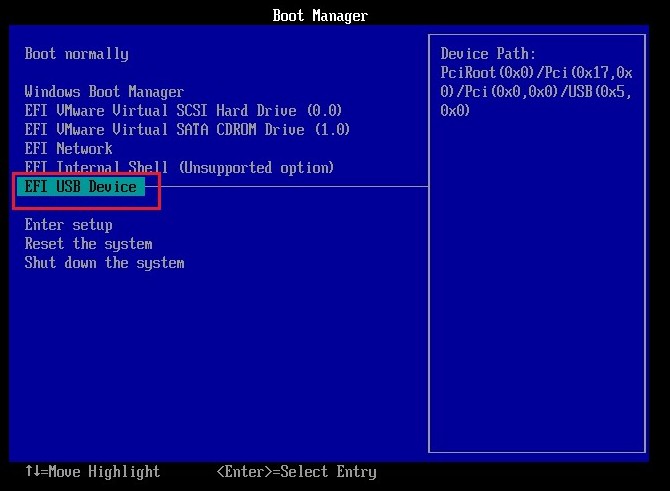
8、在选择U盘作为启动设备后,按下回车键,计算机将从U盘启动。在启动过程中,选择进入winPE。
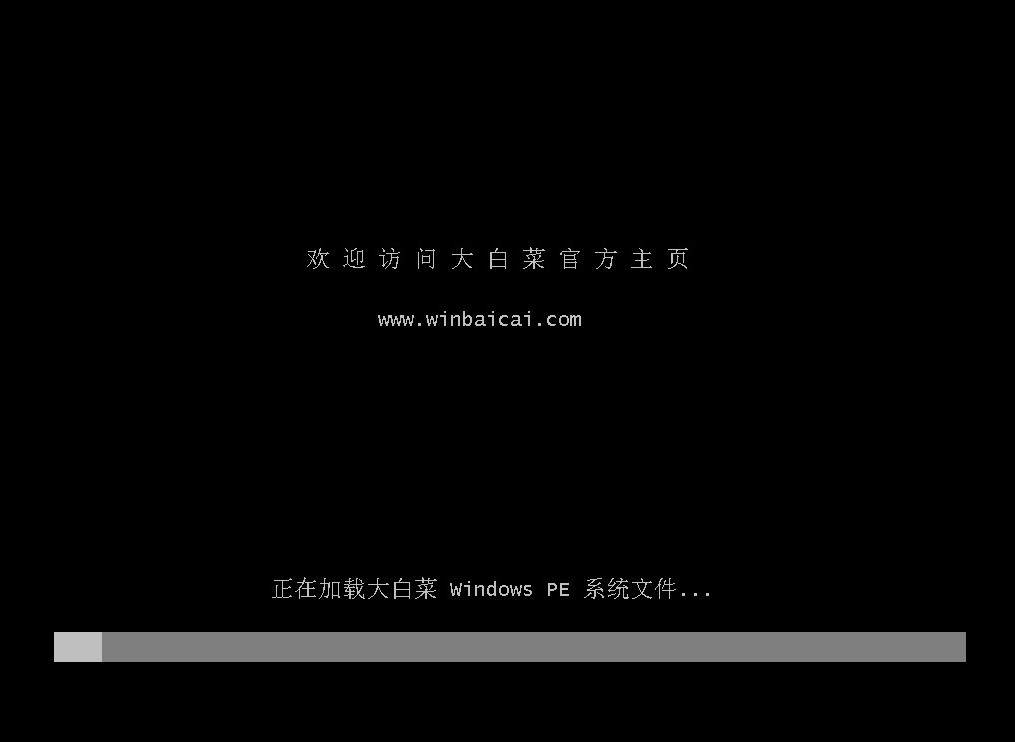
9、在winPE环境中,找到并打开大白菜装机工具。选择安装系统的镜像文件,并选择安装位置(一般为C盘),点击“执行”开始安装win10。
PS:将会格式化电脑的系统盘(通常是C盘),这样会导致C盘中的所有资料丢失,请确认已备份重要文件。
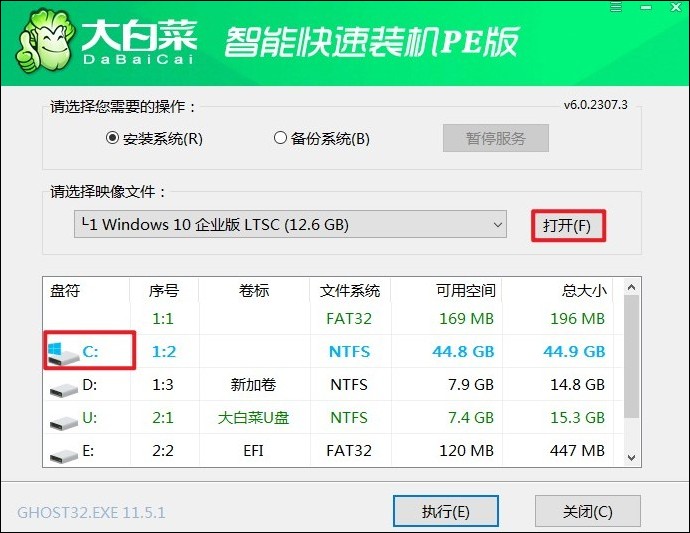
10、根据提示操作,确认还原。
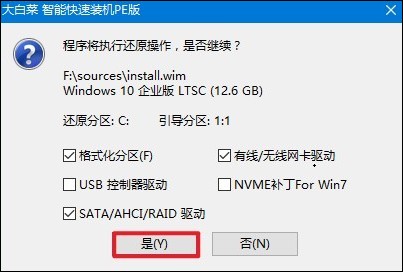
11、勾选“完成后重启”选项,待安装完成后计算机开始重启时拔出U盘,以防止再次进入安装界面。
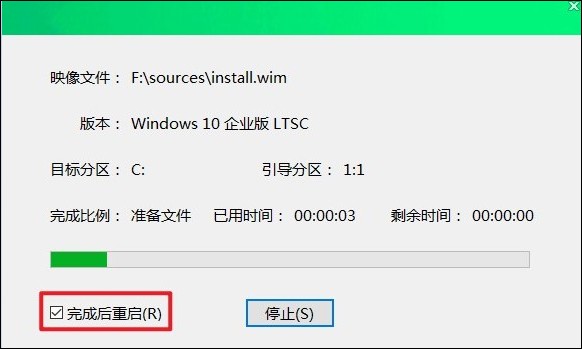
12、在安装完成后,你的电脑就能正常启动并运行Windows 10系统了。
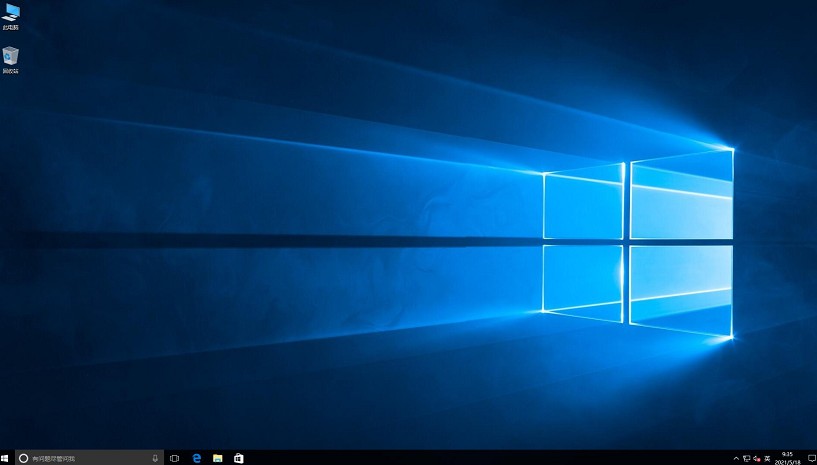
四、重装系统常见问题
a、win10笔记本电脑wifi不见了怎么办
您可以尝试以下几种方法来解决这个问题:
1、检查无线网络是否开启:检查笔记本电脑上是否有物理的无线开关或按键组合(如Fn + F3或其他F键),确保无线功能已经开启。
2、重启网络服务:按下【Win】+【R】键打开运行窗口,输入services.msc并回车。在服务列表中找到WLAN AutoConfig服务,右键点击并选择“重启”。
3、网络重置:按下【Win】键,点击左下角的【开始菜单】,然后点击齿轮状的【设置】图标。在Windows设置窗口中,您可以使用搜索框搜索“网络重置”,或者直接点击【网络和Internet】。在网络设置中找到并点击“网络重置”,按照提示进行操作。
以上是,新笔记本装系统步骤。在重装之前,重要的是备份所有重要数据,并确保win10系统镜像文件安全、有效。然后,遵循这些指导步骤安装win10,安装顺利的话,你就可以享受win10丰富的功能和流畅性了。希望这篇教程可以帮助到你。